Étape 1
Presse Photo au sommet de votre Nouvelles RSS dans l'application Facebook. Sélectionnez une ou plusieurs photos et appuyez sur Fini, ou, pour prendre une nouvelle photo, appuyez sur l'icône de l'appareil photo.
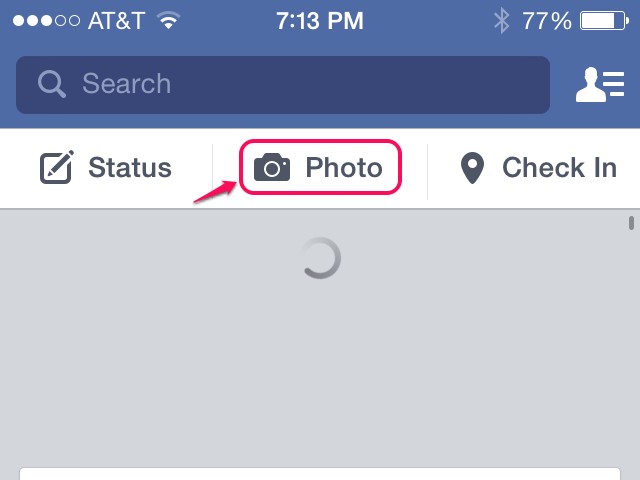 Le bouton Photo est également sur votre page de scénario.
Le bouton Photo est également sur votre page de scénario.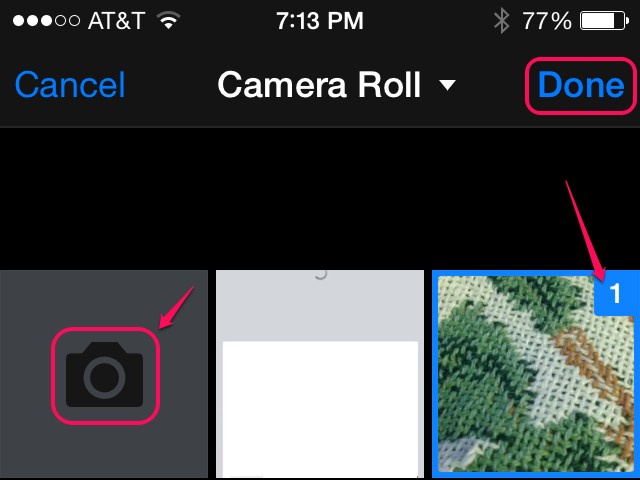 Tap Pellicule pour basculer vers un autre album.
Tap Pellicule pour basculer vers un autre album.Étape 2
Au bas de votre photo, appuyez sur le visage souriant à ajouter des autocollants ou l'Aa icônes pour ajouter du texte au-dessus de l'image. Ci-dessous l'image, il ya une rangée d'icônes pour des caractéristiques optionnelles supplémentaires.
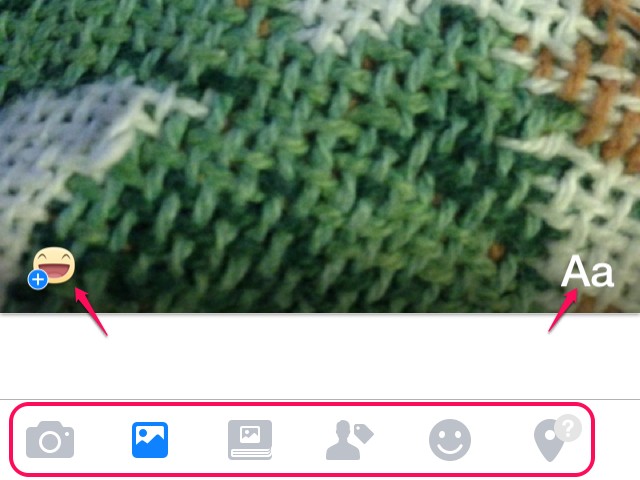 Vous ne devez pas utiliser une de ces options si vous ne voulez pas.
Vous ne devez pas utiliser une de ces options si vous ne voulez pas.Dans l'ordre, ces icônes sont:
- Prenez une nouvelle photo à ajouter
- Ajouter une autre photo de votre iPhone
- Placez votre photo dans un album Facebook
- amis Tag dans votre photo
- Ajoutez un l'activité ou le sentiment
- Ajouter votre position
Après vous êtes tous ensemble, faites défiler vers le haut de la page.